Zuordnung von Zahlungen durch Amazon nach Variante 1
< zurück zu "Zuordnung von Zahlungen durch Amazon"
Hinweis: Voraussetzung dafür ist die Vorbereitung des Kontenplans, siehe https://info.orgamax.de/faq/zuordnung-von-zahlungen-durch-amazon
Die Zahlungsbedingungen für Amazon anlegen
Dieser Schritt ist nur einmalig notwendig. Öffnen Sie den Menüpunkt Stammdaten → Kleinstammdaten… → Zahlungsbedingungen. Legen Sie hier unter dem Reiter Karten eine neue Zahlungsbedingung an. Nennen Sie diese beispielsweise Amazon und achten Sie darauf, dass das Mahnwesen deaktiviert ist. Als Text für Angebot, Auftragsbestätigung und Rechnungen können Sie den Hinweis Verkauf über Amazon eintragen.
Tipp: Eine ausführliche Beschreibung zum Anlegen neuer Zahlungsbedingungen erhalten Sie unter folgendem Link: Link
Die angelegte Zahlungsbedingung könnte so aussehen (achten Sie bitte darauf, dass als Zahlungsart Karten ausgewählt ist):

Diese Zahlungsbedingung kann nun unter dem Menüpunkt Stammdaten → Einstellungen... → E-Commerce → Amazon… als Standard-Zahlungsbedingung festgelegt werden:

Zuordnung der Zahlungen
In diesem Beispiel möchte ich einen Zahlungseingang über 1.950 € auf zwei Rechnungen mit einem Gesamtbetrag von 2.000 € zuordnen. Die Differenz von 50 € sollte automatisch als Provision von Amazon auf das Konto „Verkaufsprovision“ gebucht werden. Die Zuordnung erfolgt mithilfe des Zuordnungs-Assistenten im Bereich „Finanzen → Zahlungen Bank/Kasse“. Öffnen Sie bitte die entsprechende Zahlung.

Wählen Sie jetzt bitte die Kategorie Ausgangsrechnung - Zahlung vom Kunden. Wählen Sie im Dropdown-Menü Kreditkartenkonten aus und passen Sie den Zeitraum so an, dass die offenen Rechnungen in diesen Zeitraum fallen:

Klicken Sie anschließend rechts unten im Fenster auf OK. Es erscheint ein Hinweis, ob eine Ausgleichsbuchung erstellt werden soll. Klicken Sie hier auf Ja:
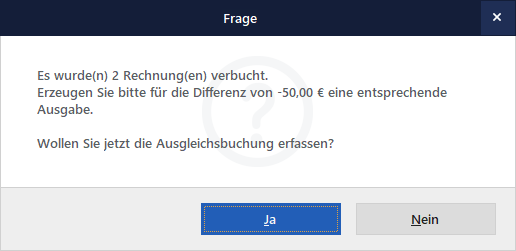
Jetzt kann die Differenz auf das Konto Verkaufsprovision bzw. auf das von Ihnen oder vom Steuerbüro ausgewählte Konto gebucht werden. Das Konto können Sie über das Suchfenster auswählen:

Schließen Sie dieses Fenster über OK. Die Zahlung sollte jetzt mit dem grünen Status (komplett zugeordnet) versehen sein. Die Zuordnung der Zahlungen und der Verkaufsprovision ist somit abgeschlossen.